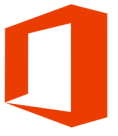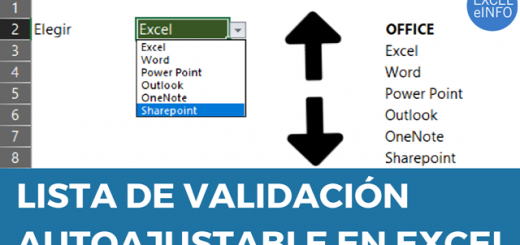Curso Excel VBA y Macros – Cap. 61 – Formularios – CheckBox – 5 trucos que tal vez no conocías
En este video tutorial veremos el uso del Control CheckBox o Casilla de verificación. Este control es muy útil cuando deseamos tener varias opciones a elegir y deseamos guardar los valores para distintos objetivos. En este video veremos 5 trucos con el Control que tal vez no conocías:
-
Ejecutar una macro al momento de marcar un CheckBox.
-
Mostrar u ocultar controles cuando marcamos un CheckBox.
-
Habilitar opciones de Excel controlándolas con un CheckBox.
-
Ejecutar macros mediante el evento Doble clic del CheckBox.
-
Mostrar pantalla completa usando el CheckBox.
Ver video Capítulo 61 Excel VBA & Macros
Suscríbete al canal de EXCELeINFO en YouTube para aprender más de Excel y macros.
Ejecutar macros al marcar el CheckBox
Usando el evento Click del Control Casilla de verificación podemos ejecutar código VBA. Los valores que guarda el control son TRUE o FALSE, es decir, VERDADERO o FALSO. La siguiente macro usa la instrucción IF THEN ELSE para validar si el Control está marcado para correr código VBA.
Figura 1. Control ActiveX CheckBox.
Private Sub CheckBox1_Click()
Dim Valor As String
If Me.CheckBox1.Value = True Then
Valor = "Marcada."
Else
Valor = "Desmarcada."
End If
MsgBox "Se ha presionado la casila. Ahora está " & Valor
End Sub
Mostrar controles al marcar una Casilla de verificación
En ocasiones, deseamos activar, mostrar u ocultar controles dependiendo si alguna Casilla de verificación está marcada. En la siguiente macro vemos cómo se activa un TextBox o Cuadro de texto al marcar el CheckBox.
Figura 2. Mostrar u ocultar controles al marcar un CheckBox.
Private Sub CheckBox2_Click()
If Me.CheckBox2 = True Then
Me.TextBox1.Visible = True
Me.TextBox1.SetFocus
Else
Me.TextBox1.Visible = False
End If
End Sub
Controlar elementos visuales de Excel al activar o desactivar una Casilla de verificación.
En la siguiente macro usaremos el CheckBox para mostrar u ocultar Líneas de cuadrícula en Excel, similar como lo haríamos en la pestaña Vista > Mostrar > Líneas de cuadrícula.
Figura 3. Mostrar u ocultar Líneas de cuadrícula en Excel.
Private Sub CheckBox3_Click()
If Me.CheckBox3.Value = True Then
ActiveWindow.DisplayGridlines = True
Else
ActiveWindow.DisplayGridlines = False
End If
End Sub
Evento doble click del Control CheckBox
En esta macro controlaremos el comportamiento del evento DblClick de nuestro Control ActiveX. Al usar el evento, lograremos que al dar doble click en el Control, se marque o se desmarque el control.
Private Sub CheckBox4_DblClick(ByVal Cancel As MSForms.ReturnBoolean) Cancel = True End Sub
Mostrar pantalla completa
En la siguiente macro usaremos el Control CheckBox para activar o desactivar la Pantalla completa en Excel.
Private Sub CheckBox1_Click()
If Me.CheckBox1.Value = True Then
Application.DisplayFullScreen = True
Else
Application.DisplayFullScreen = False
End If
End Sub
Descarga el archivo de ejemplo
061 – Forrmularios Control CheckBox Cuadro de verificación – EXCELeINFO.zip
Si te gustó este tutorial por favor regístrate en nuestra Lista de correo y Suscríbete a nuestro canal de YouTube para que estés siempre enterado de lo nuevo que publicamos.